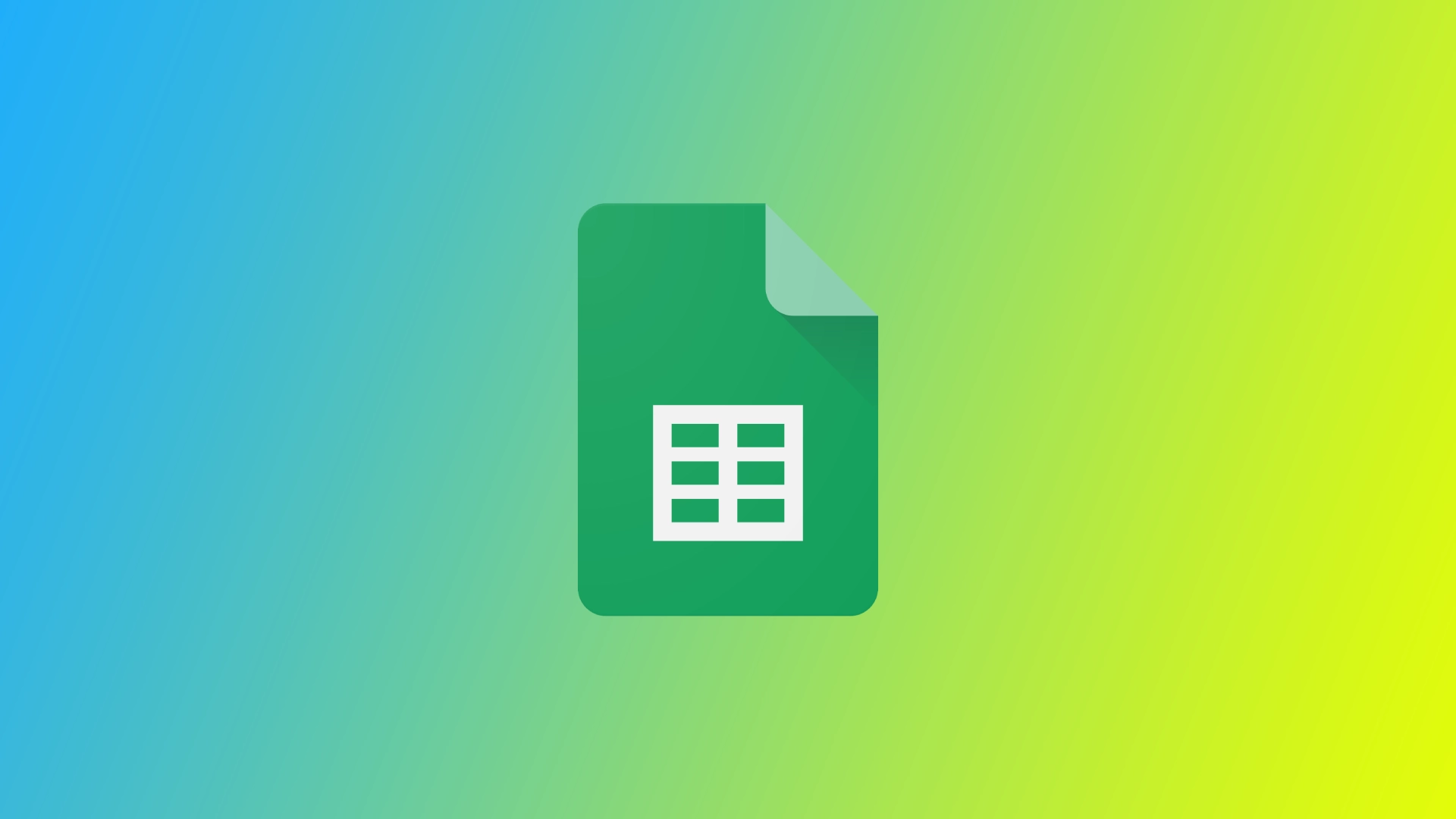Το Google Sheets έχει γίνει απαραίτητο για αμέτρητους επαγγελματίες, επιτρέποντάς τους να οργανώνουν, να αναλύουν και να συνεργάζονται σε δεδομένα χωρίς κόπο. Ωστόσο, ακόμη και οι πιο έμπειροι χρήστες αντιμετωπίζουν περιστασιακά σφάλματα ανάλυσης τύπων που μπορούν να διαταράξουν τη ροή εργασίας τους. Υπάρχουν διάφοροι τύποι σφαλμάτων στο Google Sheets. Πρώτον, πρέπει να καταλάβετε πώς διαφέρουν, ώστε να μπορείτε να επεξεργαστείτε σωστά τον τύπο σας.
Τι είναι ένα σφάλμα ανάλυσης τύπου στο Google Sheets και γιατί μπορεί να το αντιμετωπίσετε
Το σφάλμα ανάλυσης τύπου στο Google Sheets αναφέρεται σε ένα μήνυμα σφάλματος που εμφανίζεται όταν ένας τύπος δεν μπορεί να αξιολογηθεί ή να ερμηνευτεί σωστά από την εφαρμογή. Όταν αντιμετωπίζει σφάλμα ανάλυσης, το Google Sheets δεν μπορεί να υπολογίσει το αναμενόμενο αποτέλεσμα του τύπου και υποδεικνύει ότι υπάρχει πρόβλημα στον ίδιο τον τύπο.
Μπορεί να αντιμετωπίσετε σφάλματα ανάλυσης τύπων στο Google Sheets για διάφορους λόγους:
- Λάθη σύνταξης: Τα συντακτικά σφάλματα εμφανίζονται όταν η δομή ή η σύνταξη ενός τύπου είναι λανθασμένη. Αυτό μπορεί να περιλαμβάνει λανθασμένα ονόματα συναρτήσεων, λανθασμένες ή ελλιπείς παρενθέσεις, ακατάλληλη χρήση τελεστών ή άκυρες αναφορές κελιών. Ακόμη και ένα μικρό τυπογραφικό λάθος μπορεί να οδηγήσει σε σφάλμα ανάλυσης.
- Εγκύκλιος Αναφορές: Μια κυκλική αναφορά συμβαίνει όταν ένας τύπος δημιουργεί έναν βρόχο αναφερόμενος στο δικό του κελί ή δημιουργώντας μια αλυσίδα από αναφορές κελιών που τελικά καταλήγουν στον εαυτό τους. Το Google Sheets δεν υποστηρίζει κυκλικές αναφορές και, ως εκ τούτου, παράγει ένα σφάλμα ανάλυσης για να αποτρέψει έναν άπειρο βρόχο.
- Ακατάλληλες παρενθέσεις ή αγκύλες: Όταν χρησιμοποιείτε παρενθέσεις ή αγκύλες σε έναν τύπο, είναι ζωτικής σημασίας να διασφαλίσετε ότι είναι σωστά ισορροπημένες και στη σωστή σειρά. Εάν υπάρχει ανισορροπία, όπως λείπει ή υπάρχει επιπλέον κλειστή παρένθεση/αγκύλη, το Google Sheets δεν μπορεί να αναλύσει σωστά τον τύπο και εκπέμπει σφάλμα.
- Λανθασμένες αναφορές εύρους: Η χρήση λανθασμένων ή μη έγκυρων αναφορών εύρους σε έναν τύπο μπορεί να οδηγήσει σε σφάλματα ανάλυσης. Είναι σημαντικό να επαληθεύσετε ότι οι περιοχές αναφοράς είναι ακριβείς, σωστά μορφοποιημένες και υπάρχουν μέσα στο φύλλο. Ένα τυπογραφικό λάθος ή η αναφορά σε ένα μη υπάρχον εύρος μπορεί να προκαλέσει σφάλμα ανάλυσης.
- Μη έγκυρα επιχειρήματα συνάρτησης: Κάθε συνάρτηση στο Google Sheets απαιτεί συγκεκριμένα ορίσματα για να λειτουργήσει σωστά. Εάν παρέχετε άκυρα ή ασύμβατα ορίσματα σε μια συνάρτηση, όπως η χρήση λανθασμένου τύπου δεδομένων ή λανθασμένου αριθμού ορίων, το Google Sheets θα αντιμετωπίσει ένα σφάλμα ανάλυσης.
Τα σφάλματα ανάλυσης τύπων μπορεί να είναι απογοητευτικά, αλλά η κατανόηση των πιθανών αιτιών σάς βοηθά να τα εντοπίσετε και να τα αντιμετωπίσετε αποτελεσματικά. Με την προσεκτική εξέταση των τύπων σας, τον έλεγχο για συντακτικά σφάλματα, την επίλυση κυκλικών αναφορών, την εξισορρόπηση παρενθέσεων/αγκυλών, την επαλήθευση αναφορών σε εύρος και τη διασφάλιση έγκυρων ορίων συνάρτησης, μπορείτε να ξεπεράσετε τα σφάλματα ανάλυσης τύπων στο Google Sheets και να επιτύχετε ακριβείς υπολογισμούς και ανάλυση δεδομένων.
Τι πρέπει να κάνετε για να διορθώσετε κοινά σφάλματα ανάλυσης τύπων του Google Sheets
Η διόρθωση κοινών σφαλμάτων ανάλυσης τύπων του Google Sheets απαιτεί μια συστηματική προσέγγιση για τον εντοπισμό και την επίλυση των συγκεκριμένων προβλημάτων που προκαλούν τα σφάλματα. Ακολουθούν τα βήματα που μπορείτε να ακολουθήσετε για να διορθώσετε αυτά τα σφάλματα στο Google Sheets:
#DIV/0! Σφάλμα
Το σφάλμα #DIV/0! εμφανίζεται όταν ένας τύπος προσπαθεί να διαιρέσει μια τιμή με το μηδέν. Για παράδειγμα, αν έχετε έναν τύπο όπως “=A1/B1” και το B1 περιέχει μηδενική τιμή, θα εμφανιστεί το σφάλμα.
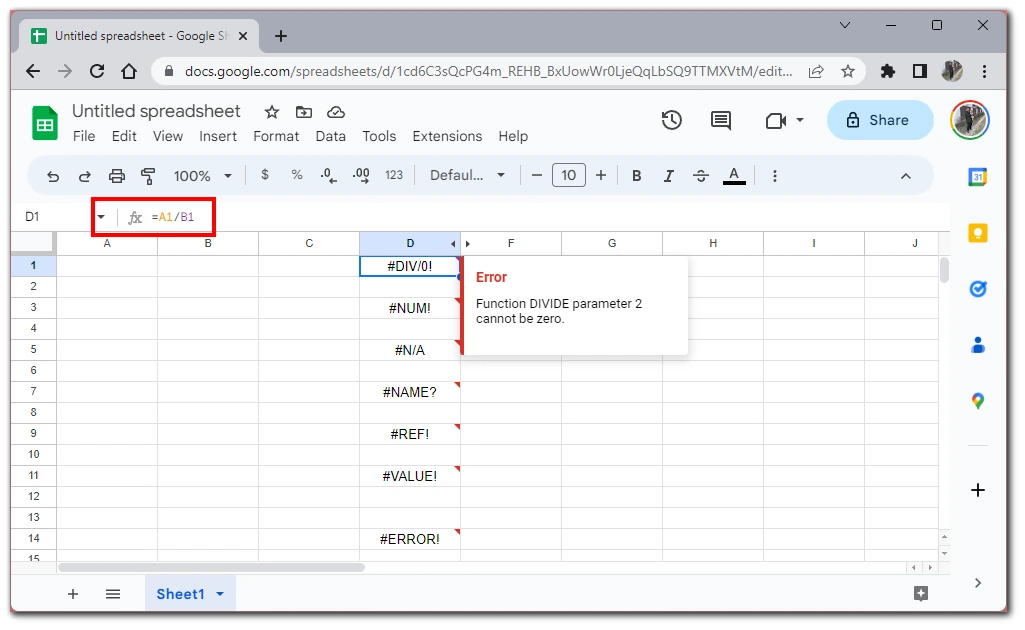
Για να διορθώσετε αυτό το σφάλμα, μπορείτε να χρησιμοποιήσετε τη συνάρτηση IF για να προσθέσετε έναν λογικό έλεγχο και να εμφανίσετε ένα εναλλακτικό αποτέλεσμα όταν ο διαιρέτης είναι μηδέν. Ακολουθεί ένα παράδειγμα: “=IF(B1=0, “Σφάλμα διαίρεσης με το μηδέν”, A1/B1)”
#NUM! Σφάλμα
Το σφάλμα #NUM! υποδεικνύει σφάλμα αριθμητικής τιμής στον τύπο. Για παράδειγμα, αν έχετε έναν τύπο όπως “=SQRT(-1)” για τον υπολογισμό της τετραγωνικής ρίζας ενός αρνητικού αριθμού, θα εμφανιστεί αυτό το σφάλμα.
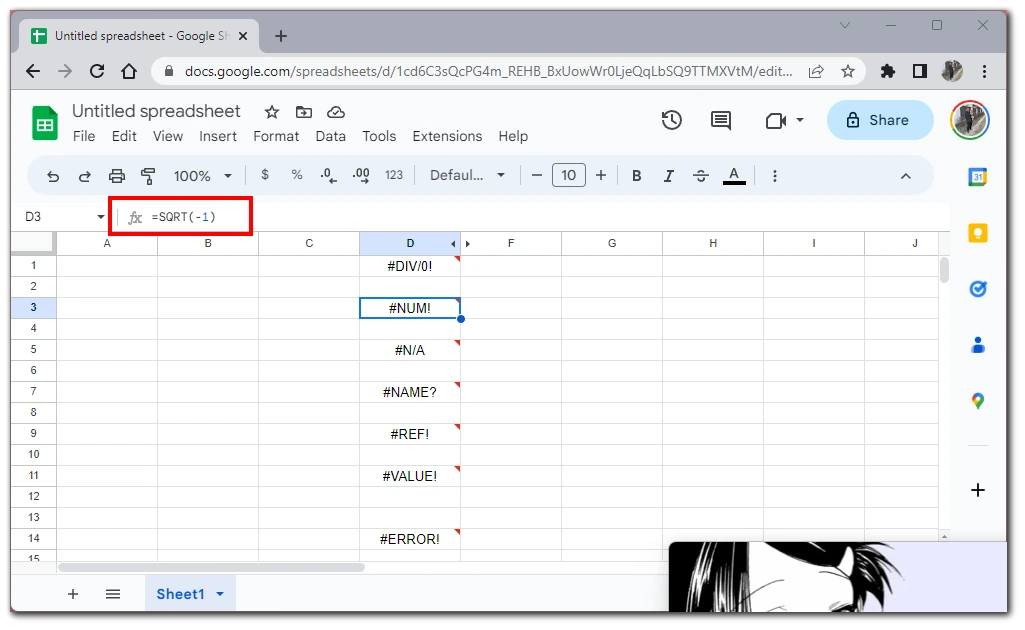
Για να το διορθώσετε, επανεξετάστε τον τύπο και ελέγξτε για μη έγκυρες μαθηματικές πράξεις. Βεβαιωθείτε ότι οι τιμές που χρησιμοποιούνται στον τύπο είναι έγκυρες και εντός του κατάλληλου εύρους.
#N/A Σφάλμα
Το σφάλμα #N/A εμφανίζεται όταν ένας τύπος αναφέρεται σε δεδομένα που δεν είναι διαθέσιμα ή δεν μπορούν να βρεθούν. Για παράδειγμα, αν έχετε έναν τύπο VLOOKUP “=VLOOKUP(A1, B1:C10, 2, FALSE)” και η τιμή στο A1 δεν υπάρχει στην περιοχή B1:C10, θα εμφανιστεί το σφάλμα.
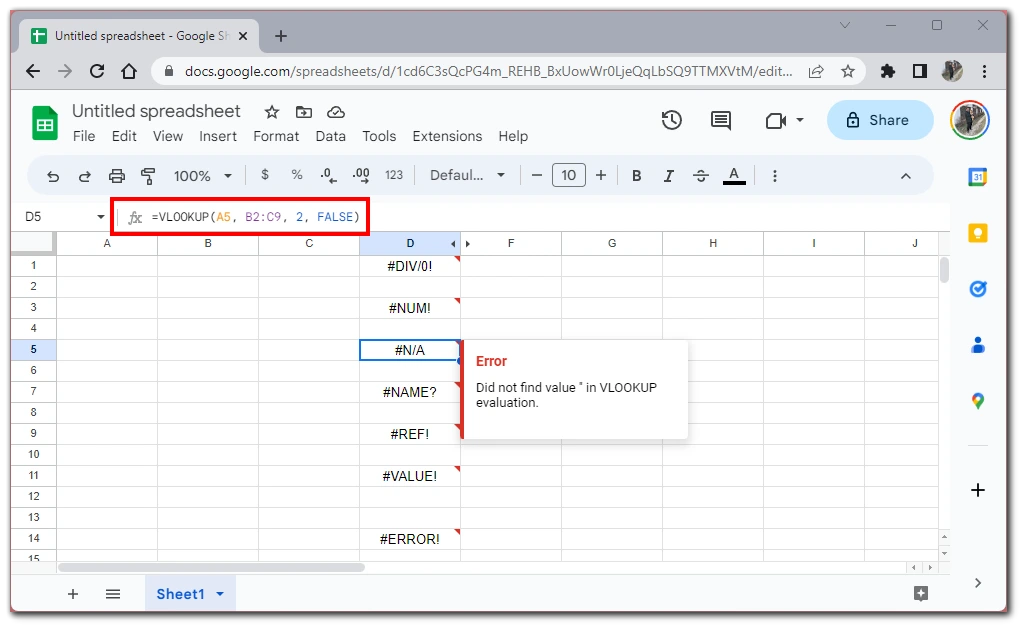
Για να χειριστείτε αυτό το σφάλμα, μπορείτε να χρησιμοποιήσετε συναρτήσεις χειρισμού σφαλμάτων. Παράδειγμα: “=IFNA(VLOOKUP(A1, B1:C10, 2, FALSE), “Δεν βρέθηκε”)”
#NAME? Σφάλμα
Το σφάλμα #NAME? υποδεικνύει ότι ένας τύπος περιέχει ένα μη αναγνωρισμένο ή ανορθόγραφο όνομα συνάρτησης ή περιοχής. Για παράδειγμα, αν πληκτρολογήσετε λανθασμένα τη συνάρτηση SUM ως “=SUme(A1:A10)”, θα εμφανιστεί το σφάλμα.
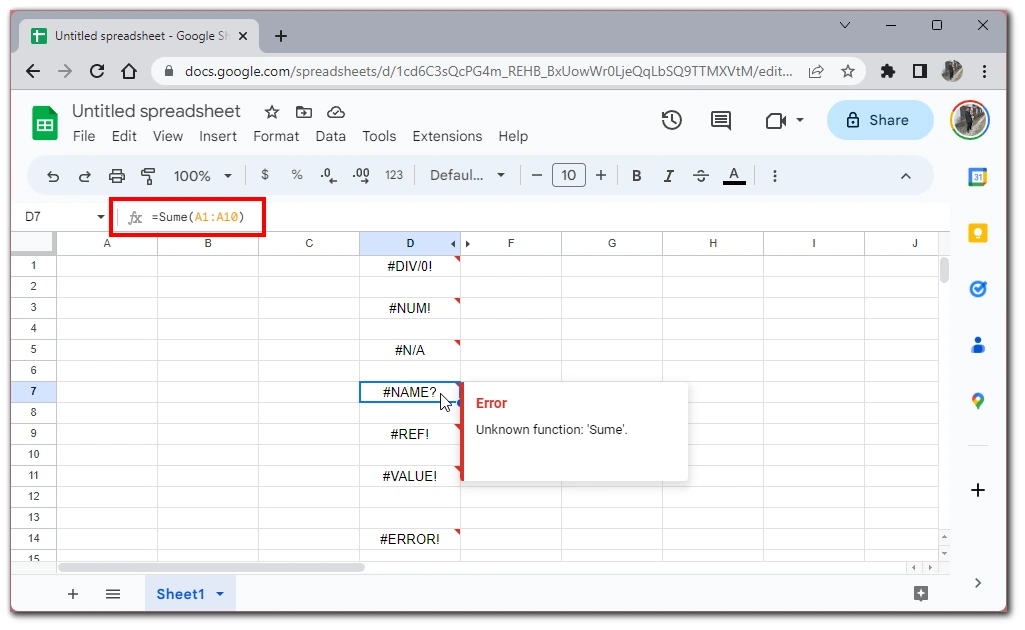
Για να το διορθώσετε, ελέγξτε το όνομα της συνάρτησης ή της περιοχής που χρησιμοποιείται στον τύπο και βεβαιωθείτε ότι είναι σωστά γραμμένο. Παράδειγμα: “=SUM(A1:A10)”
#REF! Σφάλμα
Το σφάλμα #REF! εμφανίζεται όταν ένας τύπος αναφέρεται σε ένα κελί ή μια περιοχή που έχει διαγραφεί, μετακινηθεί ή δεν είναι πλέον έγκυρη. Για παράδειγμα, το σφάλμα θα εμφανιστεί εάν έχετε έναν τύπο “=A1+B1” και διαγράψετε τη στήλη B.
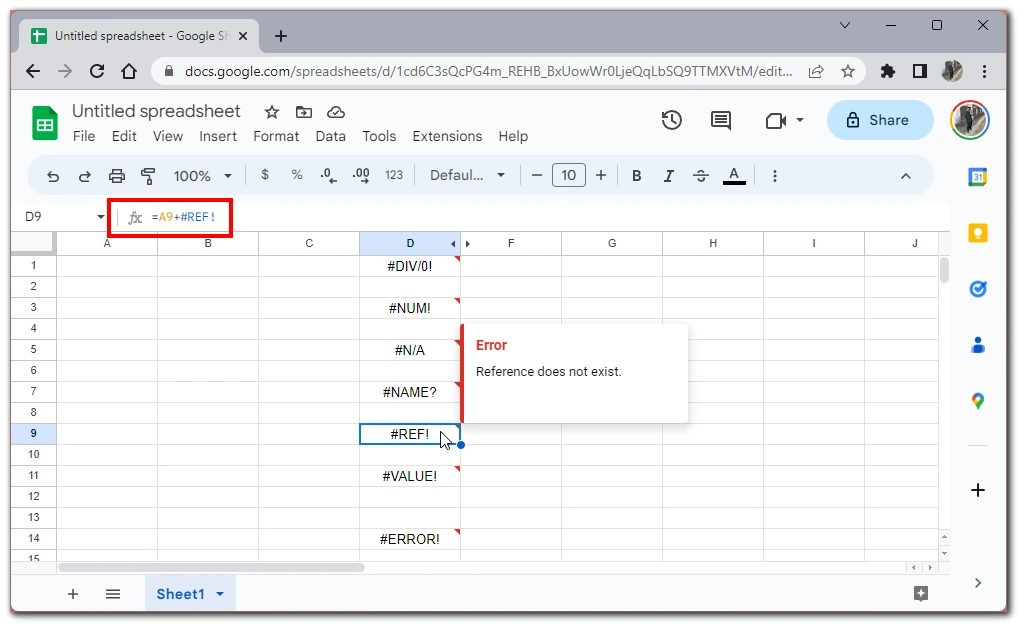
Για να επιλύσετε αυτό το σφάλμα, εντοπίστε την αναφορά που προκαλεί το πρόβλημα και ενημερώστε τον τύπο ώστε να αναφέρεται στο σωστό κελί ή εύρος. Παράδειγμα: “(υποθέτοντας ότι η στήλη C είναι η νέα αναφορά).
#VALUE! Σφάλμα
Το σφάλμα #VALUE! υποδεικνύει πρόβλημα με τον τύπο των δεδομένων που χρησιμοποιούνται στον τύπο. Για παράδειγμα, το σφάλμα θα εμφανιστεί εάν έχετε έναν τύπο “=A1:B1” και ένα από τα κελιά εντός της περιοχής περιέχει μη αριθμητικά δεδομένα.
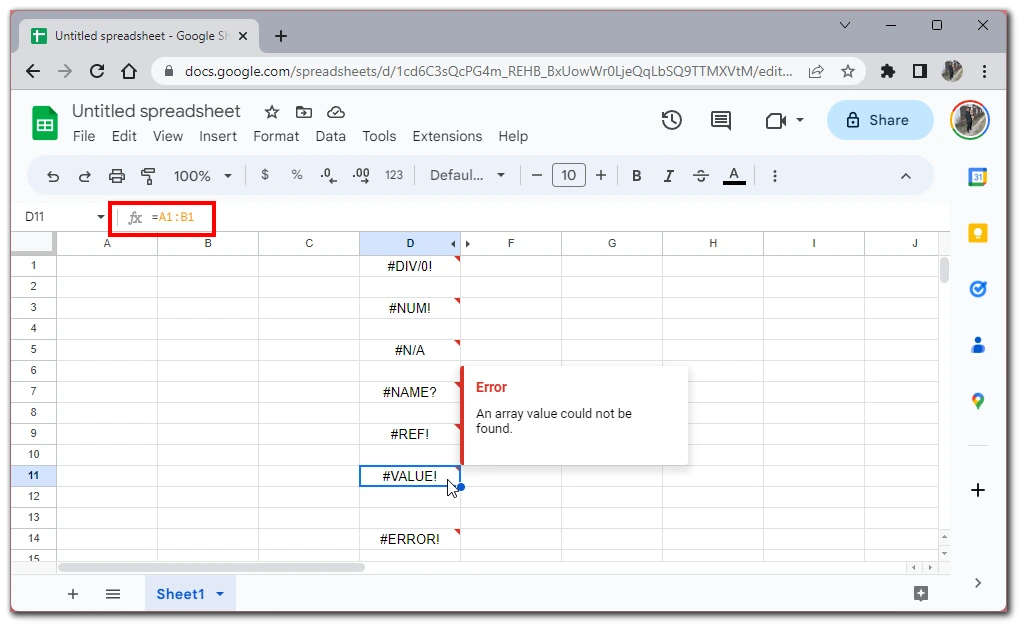
Για να το διορθώσετε, ελέγξτε για μη έγκυρους τύπους δεδομένων ή ασυνεπείς μορφές δεδομένων. Βεβαιωθείτε ότι οι τιμές που χρησιμοποιούνται στους υπολογισμούς είναι κατάλληλες για τον τύπο που χρησιμοποιείται.
#ERROR! Σφάλμα
Το σφάλμα #ERROR! είναι ένα γενικό σφάλμα που εμφανίζεται όταν ένας τύπος αντιμετωπίζει ένα απροσδόκητο πρόβλημα. Για παράδειγμα, αν έχετε έναν τύπο με λανθασμένη σύνταξη όπως “=IF(A1>, “True”, “False”, “Error”)”, θα εμφανιστεί το σφάλμα. Για να το διορθώσετε, επανεξετάστε τον τύπο για τυχόν ασυνέπειες ή άκυρες πράξεις. Διαχωρίστε τους πολύπλοκους τύπους σε μικρότερα μέρη για να εντοπίσετε τη συγκεκριμένη περιοχή που προκαλεί το σφάλμα.
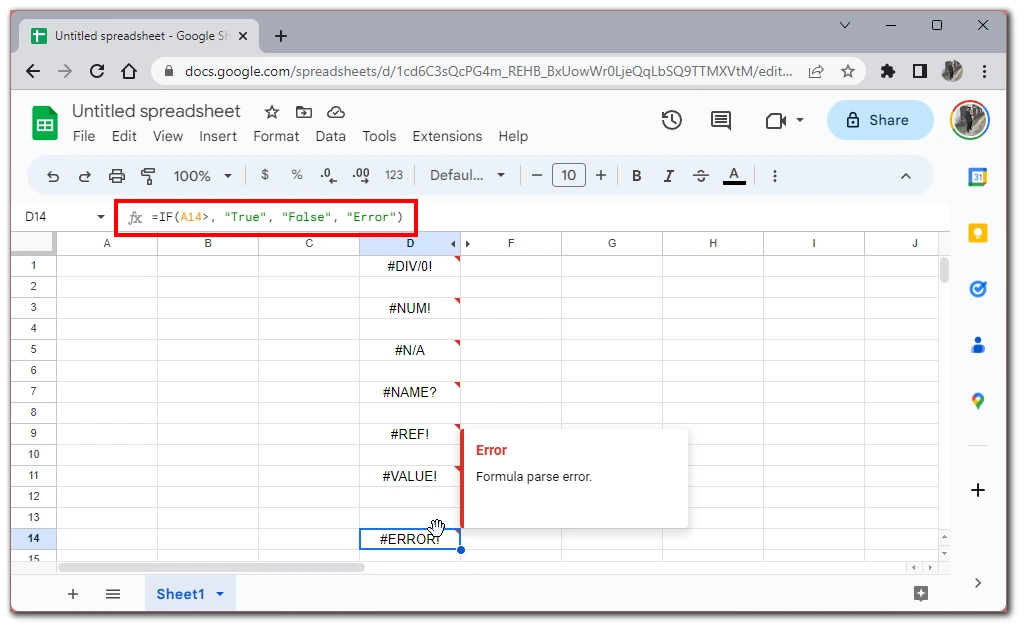
Κατανοώντας αυτά τα παραδείγματα και ακολουθώντας τα βήματα που περιγράφονται για κάθε σφάλμα, μπορείτε να αντιμετωπίσετε και να διορθώσετε αποτελεσματικά τα συνήθη σφάλματα ανάλυσης τύπων του Google Sheets.